Samsung Kies免費下載Windows 7
Samsung Kies是三星電子開發的一款非常可靠和安全的應用程序,可幫助用戶管理數據。它是一個電話管理系統,可以幫助您將數據從一臺設備傳輸到另一臺設備而不會有太多麻煩。此外,您可以協助備份手機或將其與系統同步。通過這樣做,您可以輕松地從一個設備移動到另一個設備。首先,您可以安裝適用于Windows 7的Samsung Kies并根據您的需要使用它。
與其他版本不同,Kies在Windows 7上運行得非常好。在獲得適用于Windows 7的Samsung Kies下載后,您可以輕松地將其安裝到您的設備上并用它來管理您的智能手機。然而,一些用戶抱怨Kies在他們的系統上不斷崩潰和故障。為了幫助您,我們為Windows 7提供了三星Kies 3下載的廣泛指南。如果您遇到任何麻煩來運行Kies,那么只需按照這篇文章。
第1部分:下載適用于Windows 7的Samsung Kies
Samsung Kies是由三星電子正式開發的免費軟件(免費軟件)。您可以在Windows或Mac系統上安裝它并管理手機的數據。它允許用戶通過USB電纜或建立無線連接將手機連接到系統。
但是,如果您希望從任何其他設備遷移到Samsung設備,那么您也可以使用智能交換機。它具有許多附加功能,并被多個用戶而不是Kies使用。不過,您可以在Windows系統上安裝Kies 3而不會有太多麻煩。在繼續之前,請確保您了解以下先決條件。
操作系統:Windows(32位或64位)
屏幕分辨率:1024 x 768(32位或以上)
可用硬盤空間:至少500 MB
RAM(最小大小):1 GB
處理器:Intel Core 2 Duo 2.0GHz或更高
附加要求:.Net Framework 3.5 SP1或更高版本,Windows Media Player 10或更高版本,DirectX 9.0C或更高版本
滿足這些要求后,您只需從此處或此處下載Samsung Kies for Windows 7即可。還有很多其他來源可以獲得三星凱斯。您也可以在這里獲得不同版本的Samsung Kies 。
第2部分:在Windows 7上安裝Samsung Kies
到目前為止,您必須已下載新版本的Samsung Kies。之后,您也可以按照簡單的說明將其安裝到您的系統上。據觀察,大多數時候Kies在Windows 7上并沒有真正出現故障。但是,在安裝適用于Windows 7的Samsung Kies下載時,可能會出現錯誤。
我們將在本文后面通知您如何解決這些錯誤。在此之前,您只需按照這些簡單的步驟安裝適用于Windows 7的Samsung Kies 3下載即可。
1.完成下載后,只需打開該位置并運行Kies安裝程序。如果您已登錄其他帳戶,請確保以管理員身份運行安裝程序。
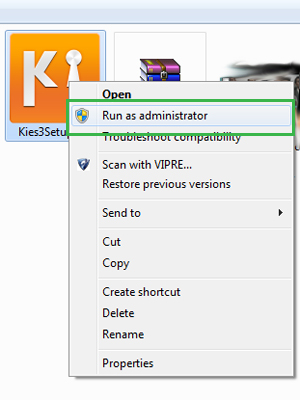
2.這將為Kies打開一個專用的安裝程序向導。它會告訴您安裝Kies的目標文件夾。您始終可以單擊“更改”按鈕來更改安裝位置。閱讀條款和條件。如果一切正常,請同意他們并單擊“下一步”按鈕。
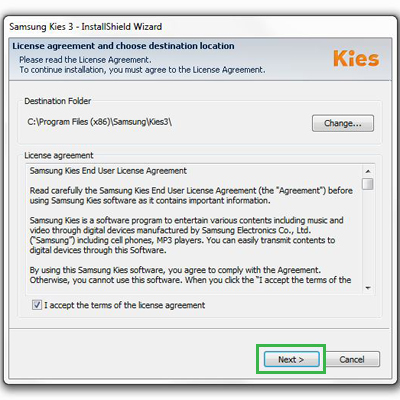
3.只需按照屏幕上的說明安裝適用于Windows 7的Samsung Kies。理想情況下,此時不會出現任何錯誤,安裝程序將能夠成功運行。完成操作后,您將收到以下消息。只需單擊“完成”按鈕即可退出安裝程序并在系統上運行Kies。
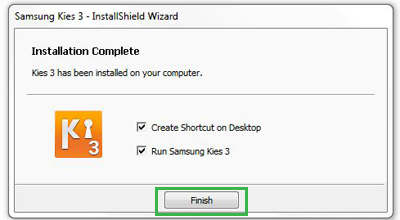
4.在系統上啟動Kies后,您可以使用USB線或無線方式將手機連接到手機。而已!您現在可以輕松訪問Samsung Kies的所有附加功能。
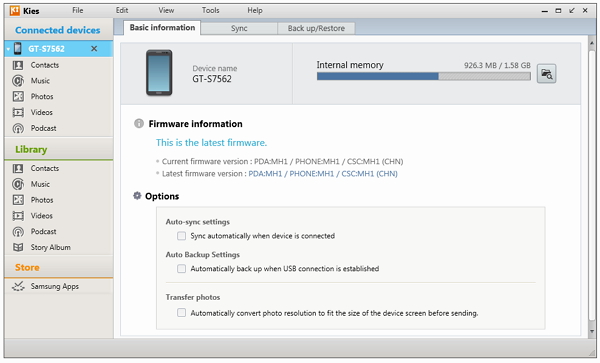
第3部分:Windows 7上的Samsung Kies崩潰
安裝適用于Windows 7的Samsung Kies下載后,您可以根據自己的意愿使用該軟件。但是,許多用戶已經報告過,應用程序在Windows 7上運行時崩潰或出現故障。如果您也遇到過相同的問題,請嘗試實施這些解決方案。
1.嘗試更新Kies
如果您運行的是較舊版本的Kies,那么可能會經常崩潰。解決此問題的最佳方法之一是更新應用程序。要執行此操作,請打開Samsung Kies for Windows 7,然后單擊“幫助”部分。從這里,您可以檢查更新。請務必將該工具更新為更新版本以解決任何問題。
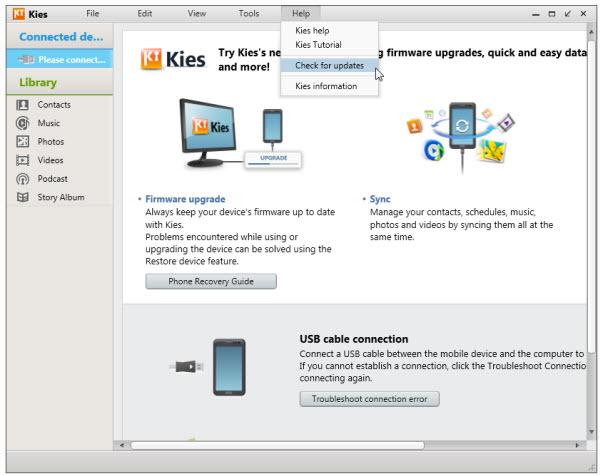
2.重新安裝USB驅動程序
有時甚至在運行Windows 7的Samsung Kies 3下載后,USB驅動程序也無法正常運行。要解決此問題,請轉至Program Files> Samsung> Kies> USB Driver(或安裝Kies的任何其他位置),然后查找文件“SAMSUNG_USB_Driver_for_Mobile_Phones.exe”。只需雙擊它并確保它已正確安裝。
3.同步問題
有時,同步錯誤也會導致Kies凍結出藍色。要解決此問題,請訪問工具>首選項>設備,然后選中“初始化系統日志”選項下的所有項目。此外,轉到控制面板>程序>默認程序>設置默認程序> Outlook并將其作為默認選項。這也可以解決您計算機上的同步問題。
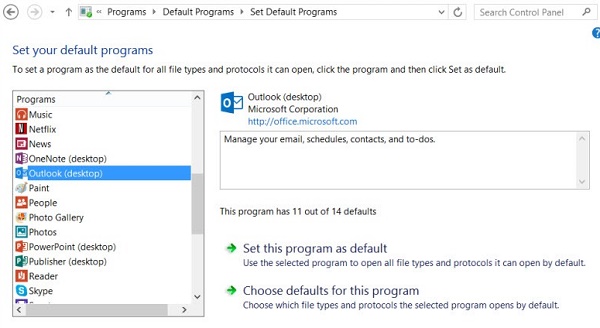
4.編輯配置文件
較舊版本的Kies也存在一個可以通過編輯其配置文件輕松修復的問題。為此,請訪問安裝了Kies的文件夾,然后查找“kies.exe.config”文件并在記事本中將其打開。現在,您需要確保文件中包含<supportedRuntime version =“v4.0”/>和<supportedRuntime version =“v2.0.50727”/>命令。之后,您可以在退出之前保存文件并再次運行Kies。
5.在KiesHelper的幫助下
KiesHelper是一個專門設計的工具,用于解決崩潰問題。每當您的軟件崩潰時,打開任務管理器并找到KiesHelper。它將啟動該計劃,并將讓您超越持久的情況。
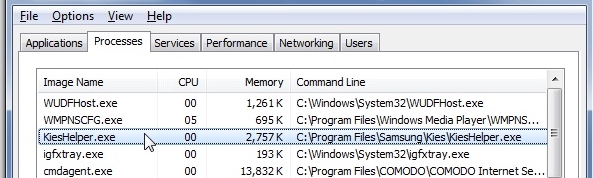
我們希望在遵循這些建議后,您將能夠在系統上解決任何類型的Samsung Kies for Windows 7錯誤。您只需按照提供的說明在您的系統上安裝Samsung Kies并使用它來管理您的數據。如果您仍然面臨有關三星Kies下載Windows 7的任何問題,請在下面發表評論,我們會盡快回復您。





